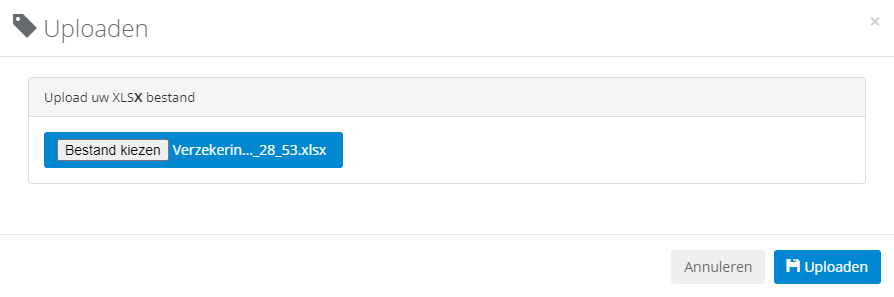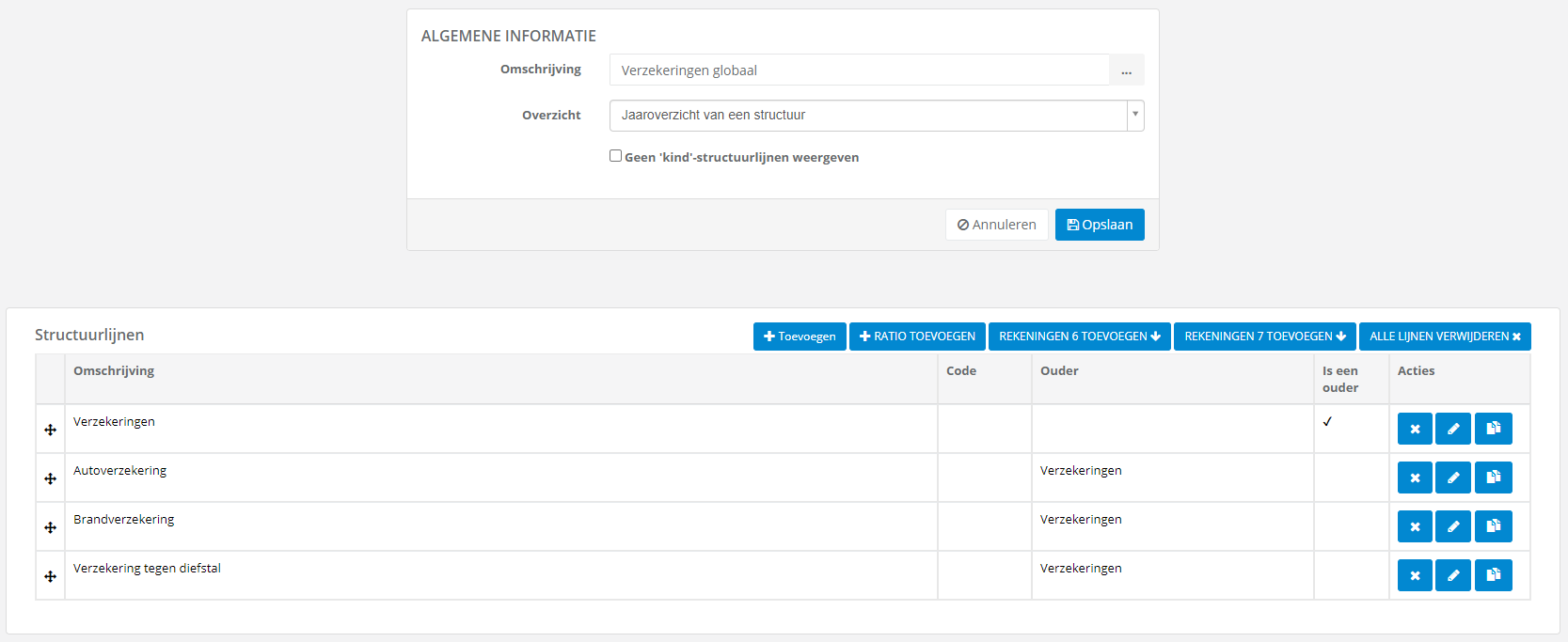De administrator kan, als hij dat wenst, een structuur importeren uit een Excelbestand.
Klik in het menu Management / Structuren op de knop .
Blader door de boomstructuur van uw harde schijf en selecteer het Excelbestand met de knop . Zodra uw Excelbestand is geselecteerd, klik op .
Ga dan verder met de volgende stappen:
Stap 1: algemene informatie
Naam van de structuur
Definieer de naam van uw nieuwe structuur
Werkblad met structuur
Specificeer het werkblad van uw Excelbestand
Mijn gegevens hebben een kopregel
Versleep de cursor om aan te geven of uw Excel-werkblad al dan niet een eerste rij bevat die dienstdoet als kolomkop.
Stap 2: de kolommen met de template linken
WinBooks View presenteert u op één pagina de verschillende kolommen van uw Excel-werkblad (linkerdeel) die u moet associëren met het formaat van een view-structuur (rechterdeel).
Selecteer een waarde in het linkerdeel door op de knop te klikken en associeer deze met zijn correspondentie in het rechterdeel. Klik dan op . De 2 velden zijn nu gelinkt.
Doe hetzelfde voor alle velden die vereist zijn voor uw structuur.
Velden gemarkeerd met * zijn verplicht.
De geassocieerde of gelinkte velden zijn gemakkelijk te herkennen aan dezelfde kleur.
U hebt de mogelijkheid om alle velden automatisch te linken (of te ontbinden) door respectievelijk op de knoppen en te klikken.
Klik op om naar stap 3 te gaan.
Uw structuur is nu klaar voor gebruik.